Como corrigir o erro de atualização do Windows 0x800f0990
Você está enfrentando o erro 0x800f0990 ao instalar o Windows Update(Windows Update) ? Não se preocupe, este post irá orientá-lo sobre como você pode corrigir o erro do Windows Update 0x800f0990(fix Windows Update Error 0x800f0990) . As atualizações para o seu PC são necessárias para obter novos recursos, melhorar o desempenho e a segurança do sistema e muito mais. O Windows(Windows) tornou mais fácil para os usuários instalar atualizações, pois as atualizações são instaladas automaticamente por padrão. Embora, muitas vezes, os usuários encontrem alguns erros enquanto o Windows(Windows) atualiza a instalação.
O erro 0x800f0990 ocorreu durante atualizações cumulativas ou de segurança para muitos usuários, enquanto alguns também relataram esse erro durante a atualização do Windows Insider Preview . Não há esclarecimento adequado sobre por que esse erro ocorre. No entanto, o erro solicita a seguinte mensagem quando acionado:
There were some problems installing updates, but we’ll try again later. If you keep seeing this and want to search the web or contact support for information, this may help: (0x800f0990).
Agora, se você também está recebendo o mesmo erro e não sabe como corrigi-lo, este artigo o ajudará. Aqui, vamos mencionar algumas soluções de trabalho para corrigir o erro 0x800f0990 ao instalar uma atualização do Windows . (Windows)Vamos verificar!
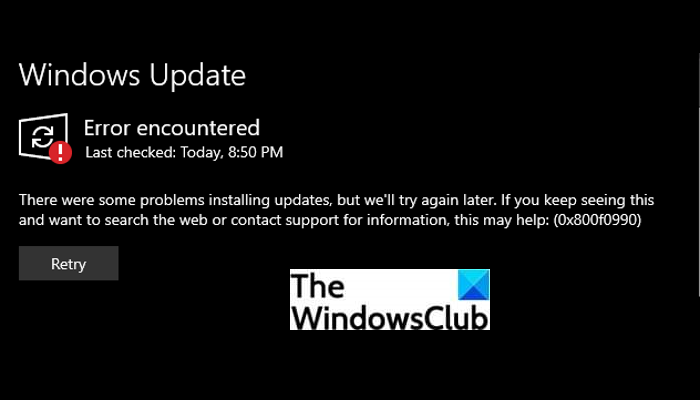
Como corrigir o erro de atualização do Windows 0x800f0990(Windows Update Error 0x800f0990)
Aqui estão as soluções para corrigir o erro de atualização do Windows 0x800f0990 que geralmente ocorre ao tentar instalar uma atualização cumulativa:
- Execute o solucionador de problemas do Windows Update.
- Execute a verificação do Verificador de arquivos do sistema (SFC).
- Execute a verificação de integridade do DISM.
- Redefina os componentes do Windows Update.
- Start/ Restart Background Intelligent Transfer Service e os serviços do Windows Update(Windows Update) .
- Instale a atualização manualmente.
- Baixe(Download) e execute a ferramenta de criação de mídia(Media Creation Tool) .
Vamos discutir as soluções listadas acima em detalhes agora!
1] Execute o solucionador de problemas do Windows Update(Run Windows Update)
A primeira coisa que você deve considerar para corrigir um erro relacionado à atualização do Windows é (Windows)executar a solução de problemas do Windows Update . Ele pode resolver e corrigir o problema para você. Caso contrário, tente usar outra solução para corrigir o problema.
2] Executar verificação do verificador de arquivos do (Run System File Checker)sistema(Scan) ( SFC )
O erro de atualização do Windows 0x800f0990(Update Error 0x800f0990) pode ser acionado devido a registros corrompidos e outros arquivos do sistema e, em seguida, executar uma verificação do Verificador de arquivos do sistema (SFC) para corrigi-lo. Ele tentará verificar e corrigir os arquivos de sistema corrompidos. A verificação levará alguns minutos para ser concluída. Quando terminar, reinicie o PC e instale as atualizações e veja se o erro desapareceu.
3] Realize a verificação de integridade do DISM
Se uma verificação SFC não for capaz de corrigir o problema, a verificação de Gerenciamento(Management) e Manutenção de Imagens de Implantação(Deployment Image Servicing) ( DISM ) poderá resolver o erro. Ele irá restaurar a saúde do disco. Portanto, execute uma varredura do DISM(perform a DISM scan) e aguarde a conclusão do processo. Depois de fazer isso, verifique se você consegue instalar a atualização do Windows sem o erro 0x800f0990.
4] Redefinir componentes do Windows Update
A redefinição dos componentes de atualização do Windows pode funcionar caso haja alguns arquivos de banco de dados de atualização corrompidos. Portanto, tente redefinir os componentes de atualização do Windows(try resetting Windows update components) usando o prompt de comando. Aqui estão os passos para fazê-lo:
Em primeiro lugar, execute o prompt de comando como administrador(run Command Prompt as administrator) . Agora, você precisa inserir os comandos abaixo mencionados um após um:
net stop bits net stop wuauserv net stop appidsvc net stop cryptsvc Del “%ALLUSERSPROFILE%\\Application Data\\Microsoft\\Network\\Downloader\\qmgr*.dat” Ren %systemroot%\\SoftwareDistribution SoftwareDistribution.bak Ren %systemroot%\\system32\\catroot2 catroot2.bak cd /d %windir%\\system32 regsvr32.exe atl.dll regsvr32.exe urlmon.dll regsvr32.exe mshtml.dll regsvr32.exe shdocvw.dll regsvr32.exe browseui.dll regsvr32.exe jscript.dll regsvr32.exe vbscript.dll regsvr32.exe scrrun.dll regsvr32.exe msxml.dll regsvr32.exe msxml3.dll regsvr32.exe msxml6.dll regsvr32.exe actxprxy.dll regsvr32.exe softpub.dll regsvr32.exe wintrust.dll regsvr32.exe dssenh.dll regsvr32.exe rsaenh.dll regsvr32.exe gpkcsp.dll regsvr32.exe sccbase.dll regsvr32.exe slbcsp.dll regsvr32.exe cryptdlg.dll regsvr32.exe oleaut32.dll regsvr32.exe ole32.dll regsvr32.exe shell32.dll regsvr32.exe initpki.dll regsvr32.exe wuapi.dll regsvr32.exe wuaueng.dll regsvr32.exe wuaueng1.dll regsvr32.exe wucltui.dll regsvr32.exe wups.dll regsvr32.exe wups2.dll regsvr32.exe wuweb.dll regsvr32.exe qmgr.dll regsvr32.exe qmgrprxy.dll regsvr32.exe wucltux.dll regsvr32.exe muweb.dll regsvr32.exe wuwebv.dll net start bits net start wuauserv net start appidsvc net start cryptsvc
Depois disso, reinicie o seu PC e tente novamente instalar as atualizações do Windows e veja que o erro desapareceu.
5] Start/ Restart Background Intelligent Transfer Service e os serviços do Windows Update(Windows Update)
Tente reiniciar o serviço de transferência inteligente em segundo plano(Background Intelligent Transfer Service) ( BITS ) e os serviços do Windows Update(Windows Update) e, em seguida, verifique se o erro de atualização do Windows 0x800f0990 desapareceu ou não. Aqui estão os passos para fazê-lo:
- Em primeiro lugar, abra o Service Manager(open the Service Manager) no seu PC.
- Agora, localize e selecione o serviço Background Intelligent Transfer Service (BITS)(Background Intelligent Transfer Service (BITS)) na janela Serviços.
- Em seguida, se o serviço BITS já estiver em execução, você precisa clicar na opção Reiniciar(Restart) para iniciar o serviço.
- Se o serviço BITS estiver parado, clique duas vezes nele e selecione o tipo de inicialização como (Startup)Automático(Automatic) .
- E, em seguida, toque no botão Iniciar(Start) e pressione o botão Apply > Ok .
- Repita o processo acima para o serviço Windows Update .
Verifique se reiniciar os serviços relevantes acima ajuda a se livrar do erro de atualização do Windows(Windows update) 0x800f0990.
Relacionado: (Related:) O serviço de transferência inteligente em segundo plano parou e não está funcionando.(Background Intelligent Transfer Service stopped & not working.)
6] Instale a atualização manualmente
Se nenhum dos métodos acima corrigir o erro para você, tente instalar a atualização manualmente. Apenas(Just) anote o número do KB da atualização com falha que gerou o erro 0x800f0990 e instale a atualização manualmente. Você pode seguir as etapas abaixo para instalar a atualização do Windows manualmente:(Windows)
Em primeiro lugar, pressione Windows + I para abrir a janela Configurações . (Settings)Agora, clique na opção Atualizações e segurança(Updates & Security) e vá para a guia Windows Update . Em seguida, toque em Exibir histórico de atualizações(View Update History) no lado direito. Na próxima janela, você verá uma lista de atualizações. Nessa lista, verifique a atualização com falha que estava dando o erro 0x800f0990 e anote seu número KB.
Depois disso, navegue até o site do Catálogo do Microsoft Update(Microsoft Update Catalog website) . Em seguida, insira o número da KB que você anotou anteriormente e pressione a opção Pesquisar(Search) .
Na lista de atualizações disponíveis, selecione aquela que é compatível com seu sistema operacional atual. E, finalmente, pressione o botão Download e siga as instruções solicitadas. Depois de seguir todas as instruções e o processo estiver concluído, reinicie o seu PC.
7] Baixe(Download) e execute a ferramenta de criação de mídia(Media Creation Tool)
Alguns usuários corrigiram esse erro de atualização do Windows usando a ferramenta de criação de mídia(Media Creation Tool) . Portanto, você também pode tentar usá-lo e ver se consegue instalar as atualizações (updates)do Windows(Windows) . Aqui estão os principais passos para usá-lo:
- Em primeiro lugar, baixe a ferramenta de criação de mídia(Media Creation Tool) do site da Microsoft .
- Em seguida, inicie o instalador no seu PC.
- Agora, concorde com os termos e condições e toque no botão Avançar.
- Em seguida, clique na opção Atualizar este PC agora(Upgrade this PC now) .
- E, clique no botão Avançar. Ele tentará baixar e instalar todos os arquivos e atualizações necessários.
- Finalmente, você pode reiniciar o PC para permitir que os efeitos ocorram.
Como faço para corrigir um Windows Update corrompido ?
Você pode corrigir uma atualização corrompida do Windows executando a solução de problemas do Windows Update ou a solução de problemas online do WU(the WU online troubleshooter) . Aqui estão as etapas adicionais de solução de problemas para ajudá-lo a corrigir erros do Windows Update(fix Windows Update errors) .
Como faço para corrigir o erro do assistente do Windows Update ?(Windows Update)
Você pode corrigir o erro do assistente do Windows Update(Windows Update) usando algumas correções desta postagem, como Reiniciar o Windows Update Service(Restart Windows Update Service) , Usar a solução de problemas do Windows Update(Use Windows Update Troubleshooter) etc. Além disso, aqui estão alguns guias que podem ajudá-lo a corrigir erros do assistente do Windows Update :(Windows Update)
- Corrigir o erro do Assistente de atualização do Windows 10 já está em execução(Fix Windows 10 Update Assistant is already running error)
- Erro do Assistente de Atualização do Windows 10 0x80072f76(Windows 10 Update Assistant error 0x80072f76)
- Corrija o erro 0x80072efe no Windows 10 Update Assistant.(Fix Error 0x80072efe on Windows 10 Update Assistant.)
É isso!
Related posts
Fix Windows 10 Update Error 0x800703F1
Como corrigir Windows Update Error Code 0x80070012
Windows não Update download ou se instalado, Error 0x80070543
Fix Windows Update Error C8000266?
Fix Windows Update Error 0x80070005
Fix Windows Update Error 0x8007065e; Feature Update Falha ao instalar
Fix Error 0x80072efe no Windows 10 Update Assistant
Fix Windows Update Error 0x800F0825
Fix Windows Server Update Services Error Code 0x80072EE6
Fix Windows Update Error 0x800f0989 no Windows 11/10
Fix Windows Update Error Code 0x80080008
Como Fix Windows Update Error 0xc1900201
Como corrigir Windows Update Error Code 643 - .NET Framework
Update error 80072EFE Windows on Windows 10
Como corrigir Windows Update Error Code C80003F3 no Windows 10
Windows Update Falha ao instalar com Error Code 0x8024004a
Fix Windows Update Error 0x800703ee
Fix Windows Update Error Code 8024a112
Fix Windows Update Error Code 800F0A13
Como Fix Windows 10 Update Error 0x8007042B
